Cara Menggunakan LiteSpeed Web Cache Manager CMS WordPress di cPanel
0 people liked this article
A. Pendahuluan
Melalui panduan ini, Anda akan memiliki wawasan mendalam tentang bagaimana menggunakan LiteSpeed Web Cache Manager di cPanel untuk mengoptimalkan kinerja situs WordPress Anda. Dari mengaktifkan fitur hingga mengatur konfigurasi caching, panduan ini akan membantu Anda meraih kinerja web yang lebih baik, menjaga pengunjung tetap berengagement, dan meningkatkan kepuasan pengguna.
Selanjutnya, mari kita jelajahi lebih dalam tentang cara menggunakan LiteSpeed Web Cache Manager pada CMS WordPress di cPanel. Dengan langkah-langkah yang tepat, Anda dapat mempercepat situs web Anda dan menciptakan pengalaman online yang luar biasa bagi pengunjung Anda.
B. Gejala
Kebutuhan Litespeed akan sangat diperlukan apabila kalian menemukan hal-hal berikut :
1. Waktu Pemuatan yang Lama
2. Penurunan Kinerja Saat Lonjakan Lalu Lintas
3. Tingkat Bounce Rate yang Tinggi
4. Peningkatan Permintaan Server
5. Pengalaman Pengguna yang Buruk di Perangkat Mobile
6. Kurangnya Kemampuan Teknis untuk Mengoptimalkan Performa
7. Penggunaan Sumber Daya Server yang Tinggi
C. Konfigurasi
Apabila Anda sudah memenuhi persyaratan diatas maka selanjutnya Anda dapat melakukan generate CSR dengan mengikuti langkah-langkah berikut
1. Pertama-tama login ke portal cPanel nya dengan akses menggunakan url berikut https://namadomainanda.com:2083/ > Advance > LiteSpeed Web Cache Manager seperti berikut
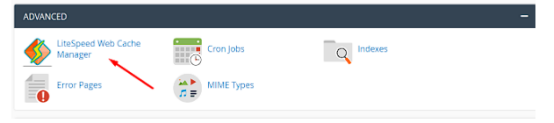 Gambar 1. Litespeed Web Cache Manager
Gambar 1. Litespeed Web Cache Manager
2. Lalu pada bagian litespeed cache management, klik pada wordpress cache
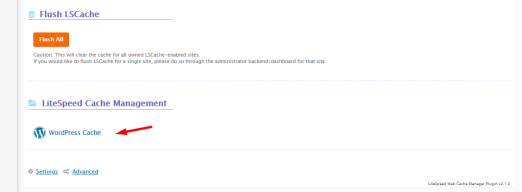 Gambar 2. Wordpress Cache
Gambar 2. Wordpress Cache3. Selanjutnya silahkan klik scan terlebih dahulu untuk melihat list wordpress yang sudah terinstal pada cpanel
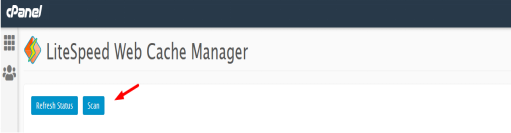 Gambar 3. Scan Website
Gambar 3. Scan Website4. Setelah hasil scan muncul, maka selanjutnya klik enable pada wordpress yang ingin menggunakan litespeed cache web manager
 Gambar 4. Enable Plugin
Gambar 4. Enable Plugin5. Kemudian jika sudah dilakukan enable sebelumnya maka dapat login ke wordpressnya untuk melihat apakah sudah active atau belum melalui menu plugins seperti berikut:
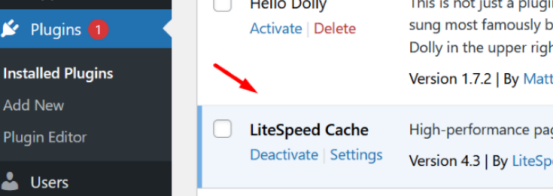 Gambar 5. Enable Plugin On WordPress
Gambar 5. Enable Plugin On WordPressApabila sudah terpasang maka litespeed Cache dapat dilakukan deactivate apabila Anda ingin melakukan disable untuk Plugin tersebut melalui plugin wordpress.
D. Hasil Uji Coba
Dengan implementasi yang tepat, LiteSpeed Web Cache Manager membuktikan diri sebagai alat penting dalam menciptakan pengalaman online yang optimal. Dengan berfokus pada kecepatan, responsivitas, dan efisiensi sumber daya, alat ini membantu kami menjaga situs WordPress kami tetap kompetitif dan memenuhi harapan pengguna kami. Selanjutnya, kami akan terus memanfaatkan panduan ini untuk mengoptimalkan situs web kami dan memberikan pengalaman terbaik bagi pengunjung kami.
E. Kesimpulan
Dengan memanfaatkan LiteSpeed Web Cache Manager di cPanel, Anda dapat menjaga situs WordPress Anda dalam kondisi yang prima, menawarkan pengalaman online yang unggul bagi pengunjung Anda. Panduan ini telah memberikan pandangan lengkap tentang pengaktifan, konfigurasi, dan manfaat yang dapat Anda peroleh dari alat ini. Selanjutnya, Anda dapat terus meraih keuntungan dari kinerja yang dioptimalkan, menjaga situs Anda kompetitif dan mendapatkan pengalaman pengguna yang superior.
Semoga artikel ini dapat membantu Anda. Temukan bantuan lainnya melalui Knowledge Base Biznet Gio. Jika Anda masih memiliki kendala silahkan hubungi support@biznetgio.com atau (021) 5714567.
Popular Articles
-
Cara Install & Konfigurasi Monitoring Cacti Serta Mengetahui Fungsi Fitur Pada Cacti
10 people say this guide was helpful
-
Cara Mengaktifkan Telnet pada Windows 7, 8 dan 10
3 people say this guide was helpful
-
Instalasi DNS Server Menggunakan Service Bind di CentOS 7
4 people say this guide was helpful
-
Install dan Konfigurasi Samba Server pada Ubuntu
2 people say this guide was helpful